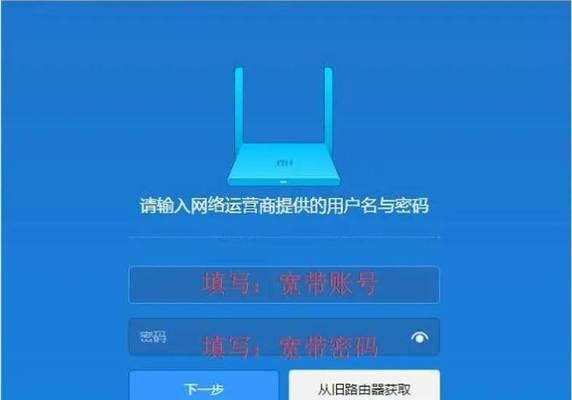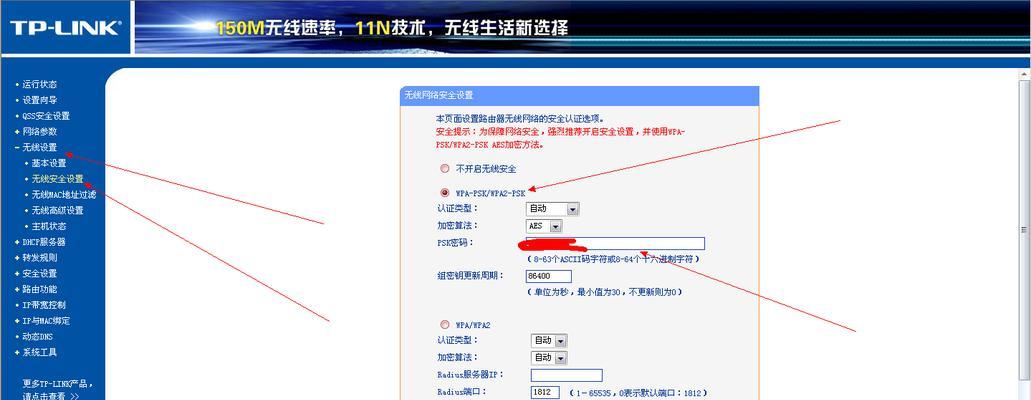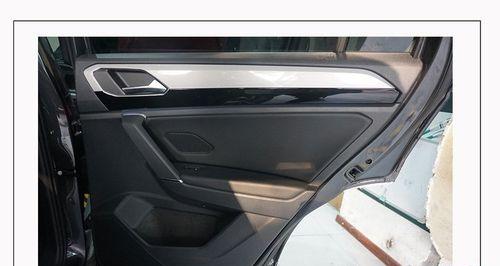在当今的网络世界中,路由器是连接我们与互联网的重要设备。路由器配置页面的登录,是确保网络设置正确、网络安全的第一步。这篇文章将详细介绍路由器配置页面的登录步骤,帮助您轻松掌握路由器的管理与设置。
1.准备工作:确定路由器的IP地址
在开始之前,您需要知道路由器的IP地址,这是访问配置页面的第一步。不同的路由器品牌和型号会有不同的默认IP地址。一般而言,常见的路由器IP地址是192.168.1.1或192.168.0.1。您可以查看路由器底部的标签,或是参考路由器的使用说明书来确定正确的IP地址。
2.打开路由器配置页面
找到IP地址后,我们就可以尝试打开路由器的配置页面了。
1.打开电脑或手机的网络浏览器。
2.在地址栏输入路由器的IP地址,比如:[http://192.168.1.1](http://192.168.1.1)。
3.按下回车键,这时浏览器会尝试连接到该地址。
如果输入正确,您应该会看到登录页面。如果出现错误,可能是因为输入的IP地址不正确,或者您的设备没有连接到路由器的网络,这时请检查网络连接或IP地址是否正确。
3.路由器登录步骤
成功到达登录页面后,请按照以下步骤进行登录:
a.确定登录凭证
大部分路由器的默认登录用户名和密码都可以在路由器的底部标签上找到,或在用户手册中给出。如果这些信息已经更改过,请联系路由器的管理员获取正确的登录凭证。
b.输入登录信息
1.在登录页面,找到用于输入用户名和密码的文本框。
2.输入路由器默认的用户名和密码。例如:用户名为“admin”,密码为“admin”。
3.点击“登录”按钮或按下回车键。
如果一切顺利,您将成功登录到路由器的配置页面。
c.更改默认密码
出于安全考虑,登录后应立即更改默认的登录密码。这是防止未授权访问的重要步骤。
1.在配置页面找到“系统管理”或类似名称的选项。
2.选择“修改密码”或“安全管理”之类的选项。
3.输入新密码,并保存更改。
确保新密码足够复杂,不易被猜测。
4.常见问题解决
访问配置页面时可能会遇到一些问题,如登录失败或无法连接到IP地址。以下是一些可能的解决方法:
检查IP地址:确保输入的IP地址与路由器的实际IP地址一致。
检查网络连接:确认您的电脑或手机已连接到路由器的无线网络。
重启路由器:有时候重启路由器可以解决暂时性的连接问题。
浏览器问题:尝试使用不同的浏览器访问路由器配置页面。
5.结尾
通过以上步骤,您应该能够顺利登录到路由器的配置页面,并进行初步的网络设置和安全设置。路由器配置页面的登录是网络设置的基础,掌握了这个步骤,您就可以开始探索更多高级功能,以提升您的网络体验和安全性。
请记住,网络管理是一个持续的过程,随着技术的发展和家庭网络需求的变化,您可能需要定期回到路由器的配置页面进行调整和优化。希望本指南能帮助您在这方面迈出坚实的一步。
现在,您已经掌握了路由器配置页面登录的所有步骤,不妨现在就尝试操作,让您的网络生活更加轻松和安全。